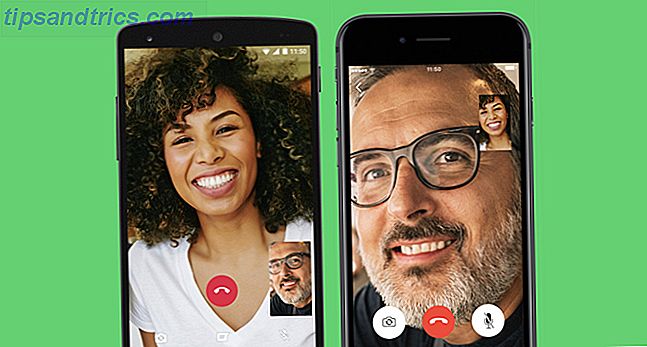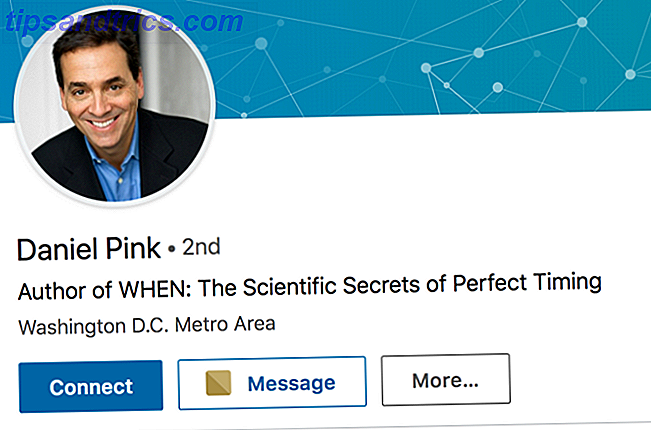En mi artículo anterior Proteja su sistema con Clam AntiVirus [Windows] Proteja su sistema con Clam AntiVirus [Windows] Algunas herramientas antivirus son realmente difíciles de descubrir y verificar si son tan buenas como dicen, especialmente en comparación con otras herramientas antivirus. Algunos dicen que pueden eliminar virus muy bien, ... Leer más, cubrí el cliente oficial de Windows para Clam AntiVirus, una herramienta de análisis antivirus de código abierto que está disponible en múltiples plataformas. Sin embargo, ClamAV puede ser aún más popular en Linux, donde comenzó su vida. En este artículo, echaremos un vistazo al cliente más popular de ClamAV para Linux, conocido como ClamTk.
En mi artículo anterior Proteja su sistema con Clam AntiVirus [Windows] Proteja su sistema con Clam AntiVirus [Windows] Algunas herramientas antivirus son realmente difíciles de descubrir y verificar si son tan buenas como dicen, especialmente en comparación con otras herramientas antivirus. Algunos dicen que pueden eliminar virus muy bien, ... Leer más, cubrí el cliente oficial de Windows para Clam AntiVirus, una herramienta de análisis antivirus de código abierto que está disponible en múltiples plataformas. Sin embargo, ClamAV puede ser aún más popular en Linux, donde comenzó su vida. En este artículo, echaremos un vistazo al cliente más popular de ClamAV para Linux, conocido como ClamTk.
Acerca de ClamTk
ClamTk está disponible para la mayoría de las distribuciones populares, como Ubuntu y Fedora, pero se puede instalar en todos los sistemas a través de la compilación del código fuente. En Ubuntu, puede instalarlo buscando "Clam" e instalando el "Virus Scanner" o ejecutando esto en la terminal:
sudo apt-get install clamtk En Fedora, debe poder instalarlo buscando "clamtk" en el administrador de paquetes o ejecutándose en la terminal:
sudo yum install clamtk Interfaz

Una vez que se haya instalado, prosiga y ábralo desde su tablero / menú / etc. Ahora verá la ventana principal (muy simple) de la aplicación. Hay un par de botones diferentes para escanear su carpeta de inicio, un directorio o un archivo, o para salir de la aplicación. Debajo de esos botones hay unas cuantas comprobaciones realizadas por el programa para ver si está instalada la última versión del motor ClamAV, la última versión de la GUI y las últimas definiciones de virus.
Las definiciones de virus se deben actualizar automáticamente a través del programador (más sobre esto más adelante), mientras que la versión del motor y la versión de GUI dependen de lo que se envía a los repositorios de su distribución. Si alguno de los dos está muy desactualizado, debe notificar a los mantenedores del repositorio utilizando el método recomendado. La mayoría de las distribuciones le piden que presente un reclamo de error o simplemente espere.
Opciones de menú
Aparte de la interfaz muy simplista, algunas características más avanzadas están ocultas dentro de los menús. En Escanear, encontrará algunas opciones más para escanear, incluidos escaneos recursivos y rápidos. En Vista, puede ver el historial de acciones tomadas con el programa, así como borrar ese registro. En Cuarentena, puede verificar el estado de sus elementos en cuarentena, restaurar o eliminar elementos individuales en cuarentena, o simplemente vaciar toda la cuarentena.

En Avanzado, puede programar exploraciones, ejecutar el asistente antivirus, enviar un archivo para análisis o modificar otras preferencias. El programador es una característica importante ya que facilita la ausencia de virus y no requiere que recuerde ejecutar el escáner. También compensa la falta de protección en tiempo real. Con el programador, puede programar escaneos de su carpeta de inicio o toda su computadora, así como actualizaciones de definición de virus.

Las preferencias incluyen múltiples preferencias de escaneo, opciones de inicio, una opción para incluir en la lista directorios para que no sean escaneados, y opciones de proxy para que pueda obtener sus definiciones de virus sin ningún problema.
Finalmente, en Ayuda, puede buscar actualizaciones manualmente para el motor antivirus y la GUI, así como también buscar información sobre la GUI.
Conclusión
ClamTk es una GUI fácil de usar para el motor ClamAV que debería ayudarlo a mantener su sistema Linux libre de virus. Sin embargo, lo más importante es que esta herramienta fácil lo ayudará a deshacerse de virus desagradables que pueden estar en un disco duro o medios extraíbles separados. No olvide que, como solución de rescate, puede iniciar un entorno Linux utilizando un LiveCD e instalar ClamTk para combatir el virus que puede estar plagando su máquina Windows.
¿Qué opinas de ClamTk? ¿Hay alguna solución antivirus en Linux que sea mejor? Háganos saber en los comentarios!